Actividad 1: Preparar el modelo
Antes de empezar, debe abrir y guardar la muestra (Abrazadera triple de motocicleta) en una carpeta personal.
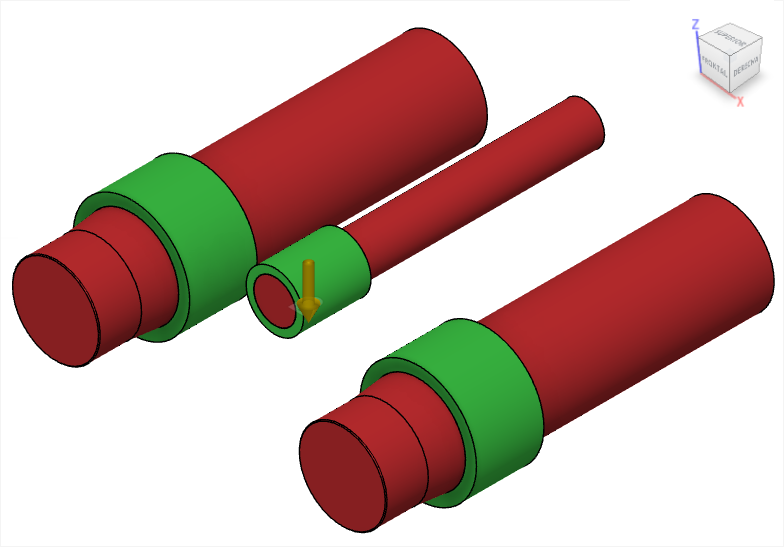
Abrazadera triple de motocicleta abierta.
Requisitos previos
- Ubicación del archivo de datos: Muestras de diseño generativo > Abrazadera triple de motocicleta.
Pasos
Abra el modelo de la abrazadera triple de motocicleta desde el panel de datos.
- Si el Panel de datos no se muestra actualmente, en la barra de fichas de Documento, haga clic en Mostrar panel de datos
 .
.
El panel de datos aparece en el lado izquierdo de la ventana del programa. - El nivel superior (la vista inicial) del Panel de datos se divide en tres subsecciones: PROYECTOS, BIBLIOTECAS y MUESTRAS. Desplácese a la parte inferior de la lista PROYECTOS si es necesario para ver la lista MUESTRAS.
- Busque la entrada Muestras de diseño generativo en MUESTRAS y haga doble clic en ella.
El Panel de datos muestra ahora una lista de las carpetas que contienen los modelos de las lecciones de formación. - Haga doble clic en el modelo de Abrazadera triple de motocicleta o haga clic con el botón derecho en él y seleccione Abrir en el menú contextual.
- Si el Panel de datos no se muestra actualmente, en la barra de fichas de Documento, haga clic en Mostrar panel de datos
Identifique un proyecto personal en el que guardar el modelo de la abrazadera.
Nota: El modelo de es de solo lectura y debe guardar una copia de él en un proyecto personal.- En la barra de fichas de Documento, haga clic en
 Archivo > Guardar como.
Archivo > Guardar como. - Escriba Aprendizaje de abrazadera triple de motocicleta en el campo del nombre.
- Expanda el botón de flecha situado junto al campo Ubicación.
- Busque el proyecto Aprendizajes de diseño generativo que ha creado en aprendizajes anteriores o haga clic en Nuevo proyecto para iniciar uno nuevo.
- En la barra de fichas de Documento, haga clic en
Cree una carpeta en el proyecto para almacenar el modelo de formación y llamarlo "Abrazadera triple de motocicleta".
- Haga clic en Nueva carpeta.
- Escriba Abrazadera triple de motocicleta.
- Pulse Intro.
- Haga doble clic en la carpeta Abrazadera triple de motocicleta para convertirla en la ubicación actual de almacenamiento de archivos.
- Haga clic en Guardar.
Nota: Ya están definidos todos las configuraciones del estudio, excepto los métodos de fabricación. Para revisarlos, en el navegador, haga clic en Estudio 1 y expanda los nodos adecuados.
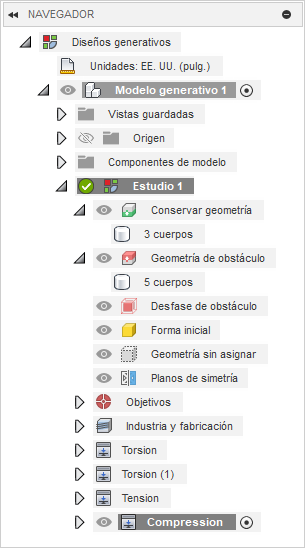
Resumen de la actividad 1
En esta actividad, ha abierto y guardado el archivo de muestra en una carpeta personal.